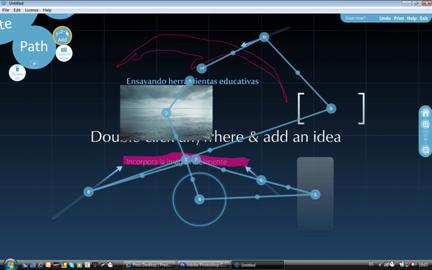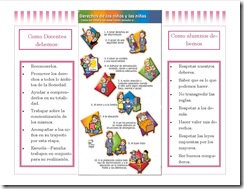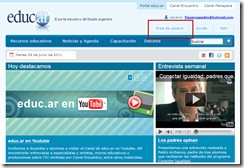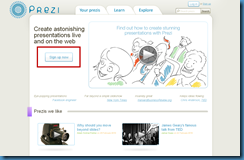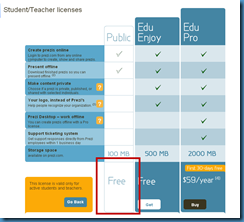Países que prohíben el acceso a las redes sociales

Las redes sociales más populares se han convertido en un medio de expresión para los que no tienen otras vías de protesta. Por eso, muchos gobiernos han intentado, en mayor o menor medida, impedir el acceso a servicios como YouTube, Facebook y Twitter.
¿Quiénes practican la censura en la actualidad? Estos son los países que bloquean todas o alguna de las redes sociales más populares de internet:
Bloquean Youtube: Irán, Libia, China, Túnez, Turquía, Turkmenistán.
Bloquean Twitter: Emiratos Árabes Unidos, China, Pakistán.
Bloquean Facebook: Malasia, China, Pakistán, Siria, Irán, Uzbekistán, Bangladesh y Vietnam.
En las pasadas revoluciones del mundo árabe y en las actuales protestas en Siria, Facebook, Twitter y Youtube han sido capaces de llegar donde la prensa internacional no ha podido. Desde estas redes ha sido posibleconvocar masivas manifestaciones en pocas horas, han servido para que personas de todo el mundo puedan coordinar esfuerzos bajo una causa común y para establecer fuentes de información paralelas a las oficiales.
China es el único Estado que bloquea permanentemente estos tres servicios. Los demás tienen la característica común de ser países de mayoría musulmana, localizados por Oriente Próximo, cercanos espacial y culturalmente a los protagonistas de las revoluciones de éste y el año pasado: Egipto, Libia, Siria y Túnez.
Aunque no aparecen, hay otros gobiernos que en el pasado o durante algún periodo de tiempo bloquearon el acceso a estas redes sociales. Así, Brasilbloqueó durante una semana el portal de vídeos Youtube en 2007 tras una orden judicial, mientras Marruecos hacía otro tanto ese mismo año, para impedir la publicación de unos vídeos del Frente Polisario en los que criticaba duramente al monarca, Mohamed VI.
Irán, donde la censura y los abusos sobre la libertad de expresión también son comunes, (han bloqueado desde Gmail hasta la búsqueda de determinadas palabras) impidió temporalmente el acceso a Twitter durante las convulsas elecciones de 2009.
Fuentes del artículo: Cookingideas, WebUpon, Wikipedia y Quora.
Artículo publicado en: Países que bloquean el acceso a las redes sociales
Vía: http://portal.educ.ar/debates/educacionytic/inclusion-digital/paises-que-prohiben-el-acceso.php
Google Search Stories: Crear video a partir de búsquedas
Genera cortos de 30 segundos con la nueva funcionalidad de Youtube a partir de búsquedas en el famoso buscador.
Youtube cuenta con una nueva funcionalidad, mediante Google Search Stories Video Creator podemos generar vídeos de unos 30 segundos a partir de búsquedas en el famoso buscador.
Para crear el vídeo puedes insertar hasta siete términos o frases. Permite seleccionar el tipo de búsqueda: web, imágenes, mapas, noticias, productos, blogs o libros. Al terminar el paso de búsquedas, Google Search Stories Video Creator ofrece 24 canciones categorizadas en 8 categorías a elegir para añadir a tu corto.
Aquí un ejemplo:
Es una aplicación muy útil para usar en el aula. En pocos minutos tu alumnado será capaz de crear un vídeo listo para insertarlo en vuestro blog, wiki o web site.
ENLACE: Google Search Stories Video Creator
Fuente: Educared
¿Cómo hacer un libro en Wikipedia?
¿Cómo registrarse en Educ.ar?
UNA VEZ REGISTRADAS, PUEDEN SOLICITAR LOS DVD/CD DISPONIBLES E INSCRIBIRSE EN LOS CURSOS HABILITADOS. PARA ELLO SEGUIR ESTOS PASOS:
Ingresar como usuario (con los datos del registro que ya hicieron)
Ir al Área de Usuario
Hacer click en “Mis Suscripciones”
Y allí verán todos los Cursos y DVD que pueden elegir.
Nativos interactivos: Presentación en Prezi – Trabajo Práctico (parte 1)
Etiquetas: Nativos, Niños, Prezi, TICPrezi: Registro y Manual básico
Prezi es un sitio para crear presentaciones dinámicas.
REGISTRO
Los primero que debemos hacer es crear una cuenta en Prezi. Para eso seguir estos pasos:
Ingresar a http://prezi.com/
Hacer click en “Sign up now” para iniciar el registro
Hacer click en “Go” en el recuadro amarillo donde dice “Student/Teacher License”
Hacer click en “Free”
Completar los datos: Primer nombre / Apellido / correo electrónico / contraseña elegida / repetir contraseña.
Marcar la casilla de acuerdo.
Escribir la dos palabras que aparecen abajo
Hacer click en “Register an Continue”
Luego de esto debe llegarte un correo electrónico a la dirección que dieron antes con un enlace para confirmar y terminar la inscripción. A partir de allí ya pueden usar Prezi.
MANUAL BÁSICO
Tal y como se te propone, simplemente haz doble click sobre cualquier parte y añade una idea. No olvides que el bloque de herramientas se encuentra arriba a la izquierda. Pulsa sobre él para decidir qué hacer.
TUTORIAL OFICIAL DE PREZI (hacer click en Play y luego avanzar con la flecha derecha del teclado):
Ayuda breve sobre las principales herramientas:
- Text: Puedes insertar texto en cualquier parte de la presentación con sólo hacer doble click en un punto.
- Herramienta Zebra: Haz click sobre un objeto y a continuación en la herramienta Zebra para desplazar, reducir, aumentar o rotar el objeto seleccionado.
- Path: Establece el orden de presentación de los distintos elementos de tu trabajo, haciendo click en cada uno de ellos.
- Show: Ejecuta tu presentación.
- Ratón: haz click en objetos o el fondo, dibuja y desplaza el ratón para explorar libremente.
En el menú File (Archivo) selecciona New (Nuevo). De este modo comenzamos a generar nuestra presentación.
Pulsando doble click en cualquier parte, comenzamos a insertar texto en la presentación:
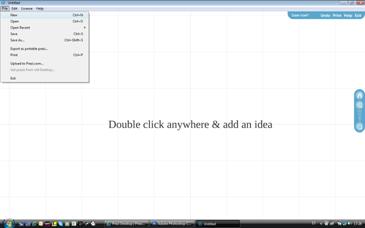
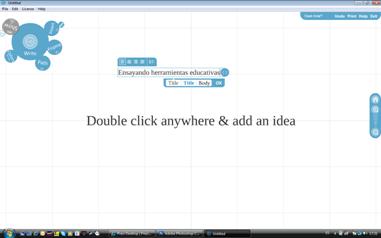
Observarás que al abrirse el campo de texto también aparecen herramientas para poder determinar el formato, la fuente, el color, etc.
La siguiente experiencia que queremos realizar es cómo insertar imágenes u otros archivos, de los que dispongamos en nuestro PC o en la red en nuestra presentación.
Para ello, pulsa sobre el bloque de herramientas en la opción Insert (Insertar) y a continuación en Load Files (Cargar ficheros). Se te abrirá una pantalla para seleccionar el fichero deseado:
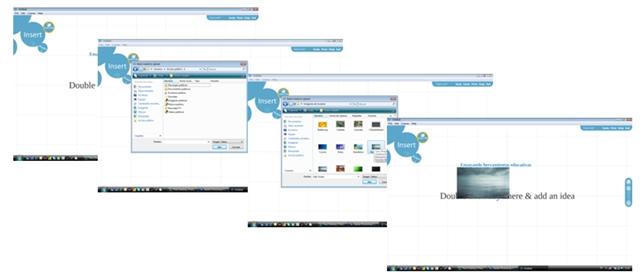
Ya dispones de la imagen seleccionada en tu presentación.
Si lo que deseas es integrar formas en tu trabajo, pulsa sobre Shapes (Formas) en el menú Insert (Insertar). Encontrarás toda una variedad de formas libres, flechas, resaltados, etc.:
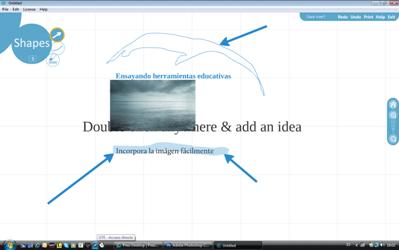
En el menú Frames (Marcos) encontrarás distintos marcos para tu obra, que puedes utilizar para resaltar textos o imágenes en el momento de su presentación:
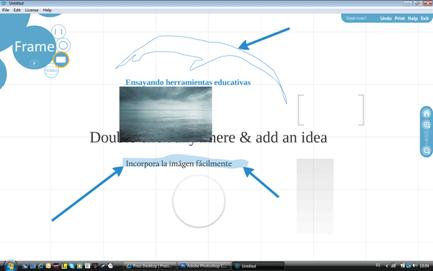
¿Y los colores de los objetos o del fondo? PREZI te da distintas variedades de colores y tramas a emplear en tu trabajo, tal y como puedes ver en la imagen que te ofrecemos a continuación. Para ello pulsa en el menú Colors (Colores) y selecciona tu opción:
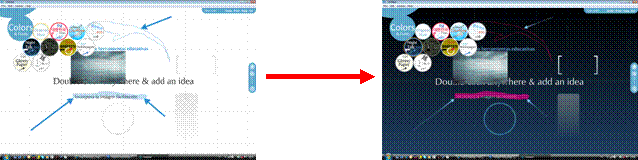
A medida que vas completando tu trabajo, apenas te queda ya otra cosa que establecer el orden de aparición de los distintos objetos en tu presentación. Escoge el menú Path (Recorrido – orden) y comienza a hacer click sobre cada objeto en el orden en que desees que aparezcan posteriormente: